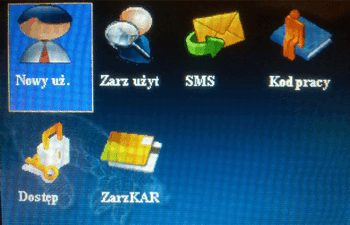 Zarządzanie użytkownikami (pracownikami) w czytniku odbywa się poprzez moduł integrujący R2czytnik, który powoduje, że zawartość czytnika jest automatycznie synchronizowana z bazą danych systemu R2płatnikPRO (patrz Instrukcja administratora - Współpraca z czytnikami RCP - Zawartość czytników). Tak więc w przypadku, gdy rejestracja zdarzeń odbywa się tylko na podstawie karty rejestracyjnej (odbicie kartą), nie ma w ogóle potrzeby do zarządzania użytkownikami z poziomu menu czytnika.
Zarządzanie użytkownikami (pracownikami) w czytniku odbywa się poprzez moduł integrujący R2czytnik, który powoduje, że zawartość czytnika jest automatycznie synchronizowana z bazą danych systemu R2płatnikPRO (patrz Instrukcja administratora - Współpraca z czytnikami RCP - Zawartość czytników). Tak więc w przypadku, gdy rejestracja zdarzeń odbywa się tylko na podstawie karty rejestracyjnej (odbicie kartą), nie ma w ogóle potrzeby do zarządzania użytkownikami z poziomu menu czytnika.
Podstawowe dane pracowników (nazwisko i imię oraz numer karty RCP) są synchronizowane automatycznie na podstawie identyfikatora - po stronie czytnika to Nr ID, po stronie programu to X_I aktualnego zatrudnienia. W przypadku kilku zatrudnień tego samego pracownika wystąpi on kilka razy w czytniku z różnym identyfikatorem i będzie posiadał kilka kart do rejestracji czasu pracy dla każdego zatrudnienia oddzielnie. Do dodatkowych danych uzupełnianych bezpośrednio w czytniku (w każdym czytniku oddzielnie) należą:
Edytuj / OP - odcisk palca w przypadku rejestracji zdarzeń przy pomocy odcisku palca
Edytuj / PIN - kod PIN w przypadku rejestracji zdarzeń kodem PIN
Edytuj / Uprawn. - nadanie wybranym użytkownikom (pracownikom) uprawnień administracyjnych, czyli dostępu do menu czytnika, jeśli żaden użytkownik nie będzie miał praw administratora wtedy wejście do menu nie wymaga żadnej weryfikacji
Dostęp użyt. / Typ wer. - typ weryfikacji, czyli sposób rejestracji zdarzeń (kartą, odciskiem palca, kodem PIN)
Kod PIN oraz uprawnienia administracyjne można ustawić również w module integracyjnym R2czytnik (Zawartość czytników - PRACOWNICY / Edytuj dane), wtedy nie ma potrzeby podchodzenia do czytnika.
Bezpośrednio w menu głównym czytnika po wybraniu pozycji Zarz.użyt. mamy do dyspozycji następujące funkcje:
Nowy uż. - rejestracja nowego użytkownika (pracownika) w czytniku, w przypadku współpracy z modułem integrującym R2czytnik nie wprowadzamy pracownika bezpośrednio w czytniku, gdyż lista pracowników jest automatycznie synchronizowana z programem (patrz Synchronizacja pracowników)
Zarz.użyt. - lista użytkowników (pracowników), zapisanych bezpośrednio w czytniku (edytujemy tylko dane dodatkowe, gdyż podstawowe dane są synchronizowane automatycznie), po wciśnięciu
 mamy dostęp do:
mamy dostęp do:
Wyszuk.użyt. - wyszukiwanie pracownika po identyfikatorze lub ewentualnie po nazwisku i imieniu (litery wpisujemy po wciśnięciu klawisza *)
Log - lista zarejestrowanych zdarzeń we/wy,
 - szegóły
- szegóły
Edytuj - edycja danych (szybkie wejście
 ), do dyspozycji mamy następujące funkcje:
), do dyspozycji mamy następujące funkcje:
Rej.OP - zapisanie do 10 odcisków palców (dla każdego pracownika), umożliwi alternatywny sposób rejestracji (oprócz lub zamiast karty identyfikacyjnej)
Zmień PIN - wpisanie kodu PIN, który również może służyć do rejestracji zdarzeń we/wy
Rej.kartę - nie rejestrujemy karty bezpośrednio w czytniku, numer karty wprowadzamy bezpośrednio w programie w aktualnym zatrudnieniu i jest on aktualizowany automatycznie podczas synchronizacji
Uprawn. - zmiana statusu z Użytkownik na Administrator uprawni tego pracownika do wejścia do menu głównego czytnika (czyli do ewentualnej modyfikacji danych)
Tryb pobier. - sposób rejestracji ewentualnego zdjęcia pracownika: Ustaw.global. - ustawienia wspólne dla wszystkich w opcjach systemowych czytnika (menu System - Wyświetl.), Brak aparatu - nie są robione zdjęcia, Pobieranie - zdjęcia są robione i wyświetlane podczas rejestracji, natomiast nie są zapisywane, Pob.&zapisz - zdjęcia są zapisywane w bazie danych czytnika
Usuń użytk. - kasowanie danych pracownika
Usuń użytk. - usuwanie użytkownika (pracownika) z czytniku, w przypadku współpracy z modułem integrującym R2czytnik nie musimy kasować pracownika bezpośrednio w czytniku, gdyż zostanie in automatycznie skasowany po usunięciu numeru karty RCP w programie (patrz Synchronizacja pracowników)
Usuń odcisk palca - wykasowanie zapisanych przy tym pracowniku odcisków palców, nie będzie wtedy możliwości rejestracji zdarzeń odciskiem palca
Usuń kod PIN - wykasowanie kodu PIN, nie będzie możliwości rejestracji we/wy poprzez podanie kodu PIN
Usuń tylko ID kart - usunięcie numeru karty pracownika, w przypadku modułu współpracy nie przyniesie oczekiwanego rezultatu, gdyż po synchonizacji uzupełni się on automatycznie
Usuń zdj.przek. - usunięcie zdjęcie pracownika
Nowy uż - zdublowana funkcja rejestracji nowego użytkownika
Dostęp użyt. - konfiguracja sposobu rejestracji zdarzeń, funkcja dostępna tylko w wybranych czytnikach
Nr grupy - przypisanie pracownika do grupy
Typ wer. - sposób rejestracji indywidualny dla pracownika lub ustawiony przy grupie (TypWerGrup)
Użyj SC - trzy możliwe tygodniowe szablony godzin dostępu (SC1, SC2, SC3) przypisane indywidualnie dla pracownika (Inna SC) lub ustawione przy grupie (SC gr.)
Wymuś OP - wymuszenie odcisku palca
SMS - możliwość wprowadzania krótkich wiadomości tekstowych, które zobaczy pracownik bezpośrednio po zalogowaniu
Kod pracy - biblioteka kodów pracy synchronizowana automatycznie podczas synchronizacji pracowników, umożliwiająca określenie kodu pracy wraz z rejestracją wejścia - patrz Wprowadzanie kodów pracy
Dostęp - dodatkowe funkcje dostępowe osiągalne tylko w modelach z modułem kontroli dostępu
Ustaw.stref czasu - biblioteka tygodniowych stref czasowych, przypisywanych do pracownika lub do grupy pracowników
Ustaw.wakacji - lista tygodniowych stref czasowych przypisanych do poszczególnych okresów dni wolnych
Ustaw.grup - biblioteka grup pracowników, dla każdej grupy określamy:
Nr - numer grupy
Typ wer. - sposób rejestracji dla grupy pracowników
Wakacje - uwzględnianie tygodniowych stref czasowych określonych w wolnych dniach
SC1, SC2, SC3 - trzy możliwe tygodniowe strefy czasowe przypisane do grupy
Ustawienia komb.otwarcia - przypisanie grup do różnych kombinacji otwarcia
Ustawienia kontroli dost. - szczegółowe ustawienia kontroli dostępu
Parametry alarmowe - parametry związane z uruchomianiem alarmu
Anti-passback setting - parametry związane z kontrolą wejścia po wyjściu lub wyjścia po wejściu, przy podłączeniu dodatkowego czujnika wykorzystywane również do rozróżnienia zdarzeń rejestrowanych przez czujnik i przez czytnik:
Stat.lokal. (Master's record state) - Brak (None): czytnik WE, dodatkowy czujnik WE, Kontrola WYJ (Out): czytnik WE, dodatkowy czujnik WY, Kontrola WEJ (In): czytnik WY, dodatkowy czujnik WE
UWAGA. Jeśli podłączamy dodatkowy czujnik do czytnika to musimy ustalić, które będzie rejestrował WE, a który WY i ustawić odpowiednią opcję. Pozostawienie w takim przypadku opcji Brak spowoduje, że nie rozróżnimy zdarzenia WE od WY. Dodatkowo przy podłączaniu czytnika do modułu integracji na zakładce CZYTNIK ustawiamy odpowiednie Kody zdarzeńKier.APB (Anti-Pass Mode) - Brak (None, NoAndSave): zawsze wpuszcza i wypuszcza, APB Wyj (Out): WE tylko po WY, APB Wej (In): WY tylko po WE, APB Wyj/Wej (InOut): WE tylko po WY i WY tylko po WE
Zarz.kar. - strefa rozszerzonego zarządzania kartami Mifare dostępna opcjonalnie w modelach z czytnikiem kart Mifare (patrz Zarządzanie kartami Mifare)